In de recente macOS-versies heeft Apple specifieke aandacht besteed aan privacy en beveiliging. Ondanks alle verbeteringen is macOS tegenwoordig nog steeds kwetsbaar voor browser-hijackers, adware en andere soorten malware. Dus als je merkt dat je Safari-browser zich vreemd gedraagt, heb je bijna zeker te maken met het Safari-virus.
Hoewel dit virus niet zo schadelijk is voor je computer als een trojan, brengt het nog steeds potentiële veiligheidsrisico's met zich mee, dus het is verstandig om het zo snel mogelijk te verwijderen. In dit artikel vertellen we je wat het Safari-virus is, hoe je het definitief verwijdert en hoe je de Mac beschermt tegen nieuwe dreigingen.

Heeft Safari virusbescherming?
In het kort: nee. Hoewel macOS wordt geleverd met een meerlaagse malwarebescherming en Safari zelf ook anti-trackingtools heeft, zijn deze niet voldoende om je Mac helemaal tegen virussen te beschermen. Maar Safari kan voorkomen dat je schadelijke websites bezoekt, wat een van de manieren kan zijn om infectie te voorkomen, en je surfactiviteiten verbergen als je de privémodus gebruikt, waardoor je privacy wordt verbeterd.
Wat is het Safari-virus?
Het Safari-virus is een browser hijacker op je Mac die de gelijknamige browser aanvalt. Deze soort malware wordt aangeroepen om webverkeer te genereren en prospects voor verdachte websites te verzamelen.
Hoe achterhaal je of Safari is geïnfecteerd met het virus? Dit zijn de belangrijkste symptomen:
- Je ziet meer advertenties dan normaal, doorgaans op onverwachte plaatsen;
- Je ziet vaak pop-ups en banners voor nep-updates of software;
- Je startpagina leidt je om naar een andere website;
- Links uit zoekresultaten leiden je om naar verdachte of mogelijk schadelijke websites;
- Je ziet onverwachte extensies in je browser;
- De computer werkt minder goed.
Dit virus kan je ook vragen om Adobe Flash Player bij te werken of om een andere app te downloaden die je zogezegd helpt het probleem op te lossen. Maar zulke waarschuwingen betekenen niet altijd dat je echt een probleem met de browser hebt.
Als je een van deze symptomen opmerkt, is de Mac wellicht geïnfecteerd met het Safari-virus. Let steeds goed op want deze malware kan van internetten een echte nachtmerrie maken.
Een virus of een extensie?
_1623336015.png)
Safari-virussen doen zich vaak voor als extensies. In 2021 meldde beveligingsjournalist en -onderzoeker Patrick Wardle een "comeback" van een gevaarlijke extensie genaamd GoSearch 22, die voorheen bekend was als Pirrit Mac adware. Deze is nu vernieuwd om nieuwe Macs met Apple silicon aan te vallen.

Het Safari-virus verwijderen van je Mac
Er zijn twee manieren om van het Safari-virus af te komen: handmatig en automatisch.
Verwijder elk spoor van de malware automatisch
Hoe verwijder je het Safari-virus definitief van je Mac? Scan je Mac op het Safari-virus zodat je zeker bent dat er geen schadelijke onderdelen meer op je Mac staan. Hiervoor gebruiken we graag CleanMyMac omdat we met deze app alle dreigingen op een Mac snel kunnen vinden en onze gegevens veilig kunnen houden. De app scant elke map om verdachte activiteit te blokkeren, zodat malware steeds wordt opgemerkt.
Zo verwijder je het Safari-virus met CleanMyMac:
- Start je gratis proefperiode van CleanMyMac.
- Ga naar 'Bescherming' in de navigatiekolom.
- Klik op de knop 'Scan'. Je kunt vervolgens kieze welke scan er uitgevoerd moet worden: Snel, Gebalanceerd of Diep.
- Als de tool geen malware op je Mac detecteert, wordt er gemeld dat je Mac veilig is.
- Als er wel iets wordt gevonden, klik je op 'Verwijder'.
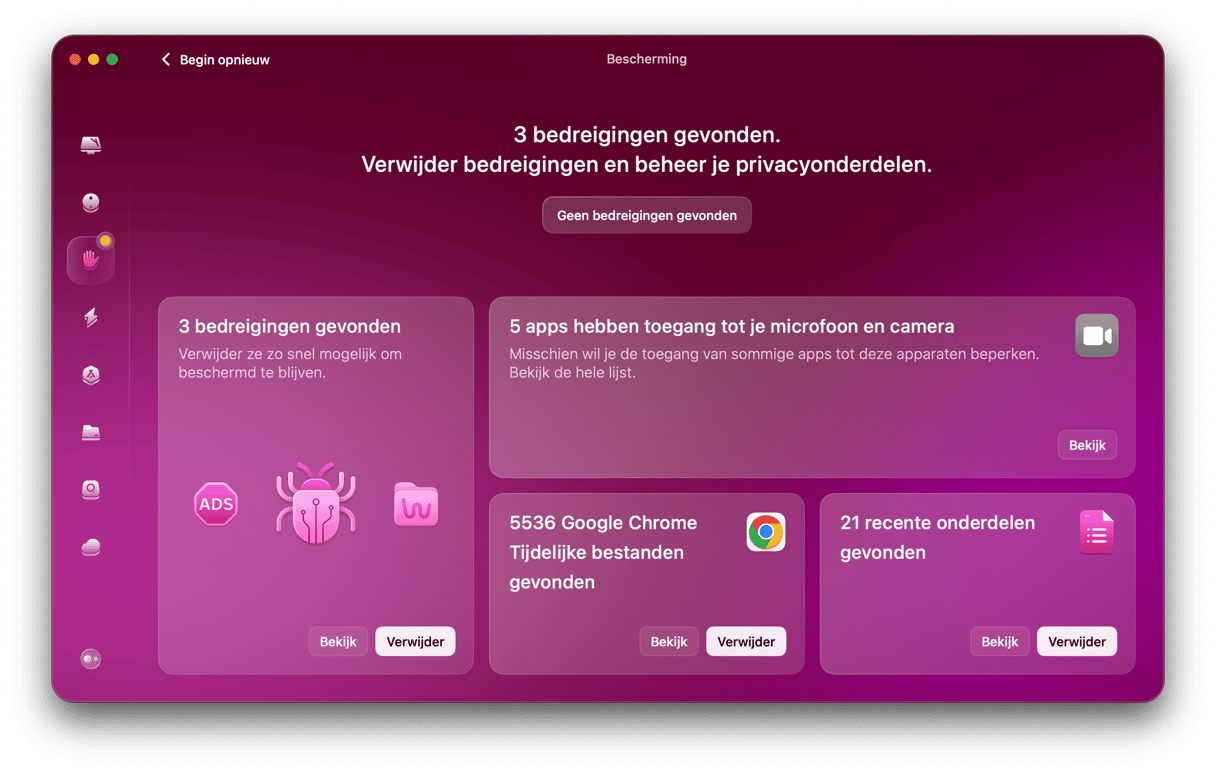
Het beste van CleanMyMac is dat de app een computer op de achtergrond kan scannen en het meteen laat weten als er iets schadelijk is gevonden.
Verwijder het Safari-virus handmatig
Als je liever handmatig aan de slag gaat met het verwijderen van dit virus, volg je de onderstaande stappen.
Stap 1. Verwijder schadelijke apps van je Mac
- Ga naar de map Apps en zoek verdachte software. Deze kan zich voordoen als een legitieme app, waardoor je best zoekt naar apps waarvan je je niet herinnert dat je die hebt gedownload of naar de laatste app die je hebt gedownload voordat je het virus hebt opgemerkt.
- Zodra je de malware hebt gevonden, sleep je die naar de prullenmand en maak je deze leeg.
- Kies 'Ga' > 'Ga naar map' in de Finder.
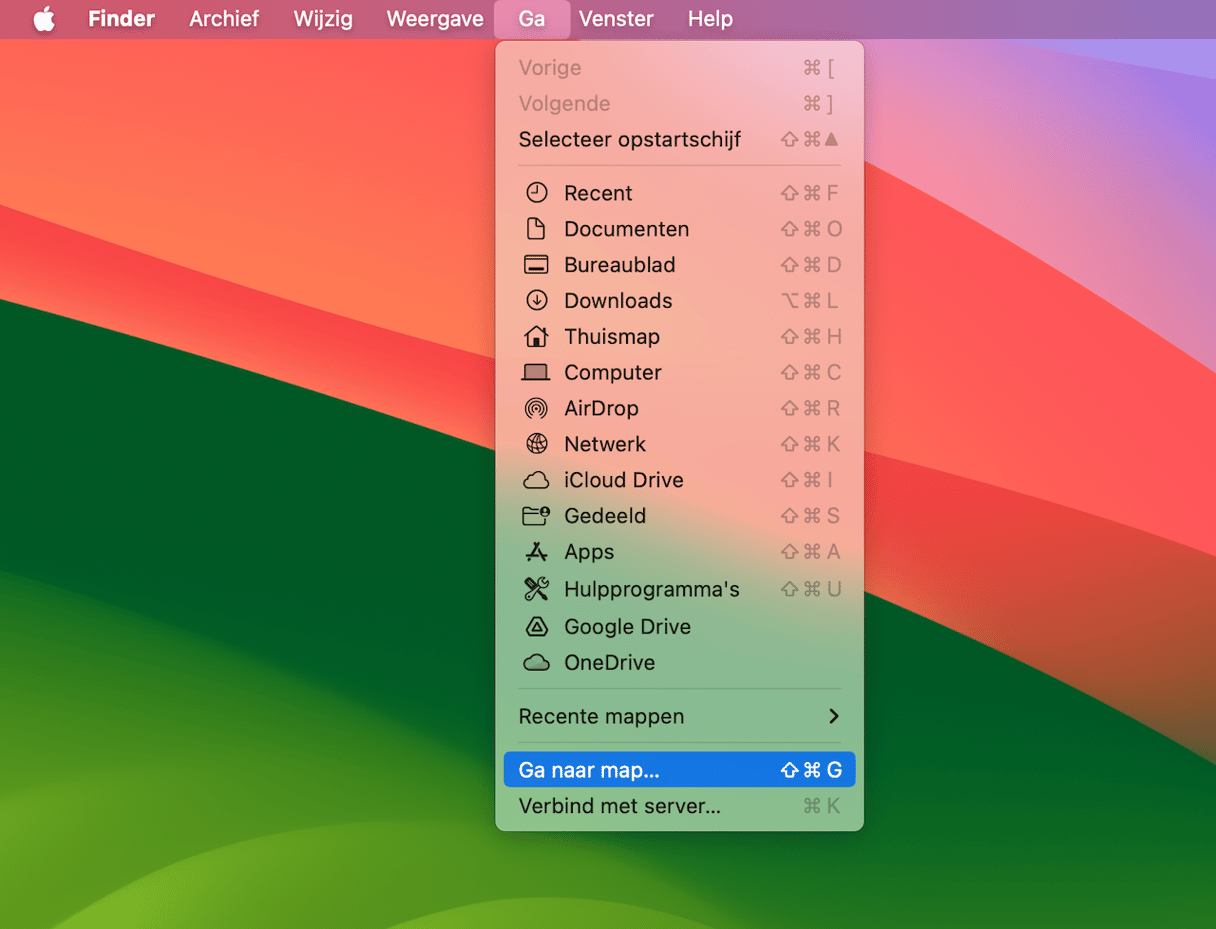
- Ga naar de onderstaande mappen en verwijder bestanden die zijn gerelateerd aan de browser hijacker:
/Bibliotheek/LaunchAgents
/Bibliotheek/Application Support
~/Bibliotheek/LaunchAgents
/Bibliotheek/LaunchDaemons
/Gebruikers/Gedeeld/
Stap 2. Verwijder extensies die je niet herkent
- Ga naar het Safari-menu in de menubalk en kies 'Instellingen'.
- Klik op het tabblad 'Extensies'.
- Zoek extensies die daar niet horen. Als je een extensie vindt, selecteer je die en klik je op de knop 'Verwijder installatie' om de extensie te verwijderen.
Stap 3. Check de instellingen voor de startpagina en zoekmachine
- Ga naar het tabblad 'Algemeen', typ de gewenste website in het veld 'Homepage' en klik op de knop 'Stel in op huidige pagina'.
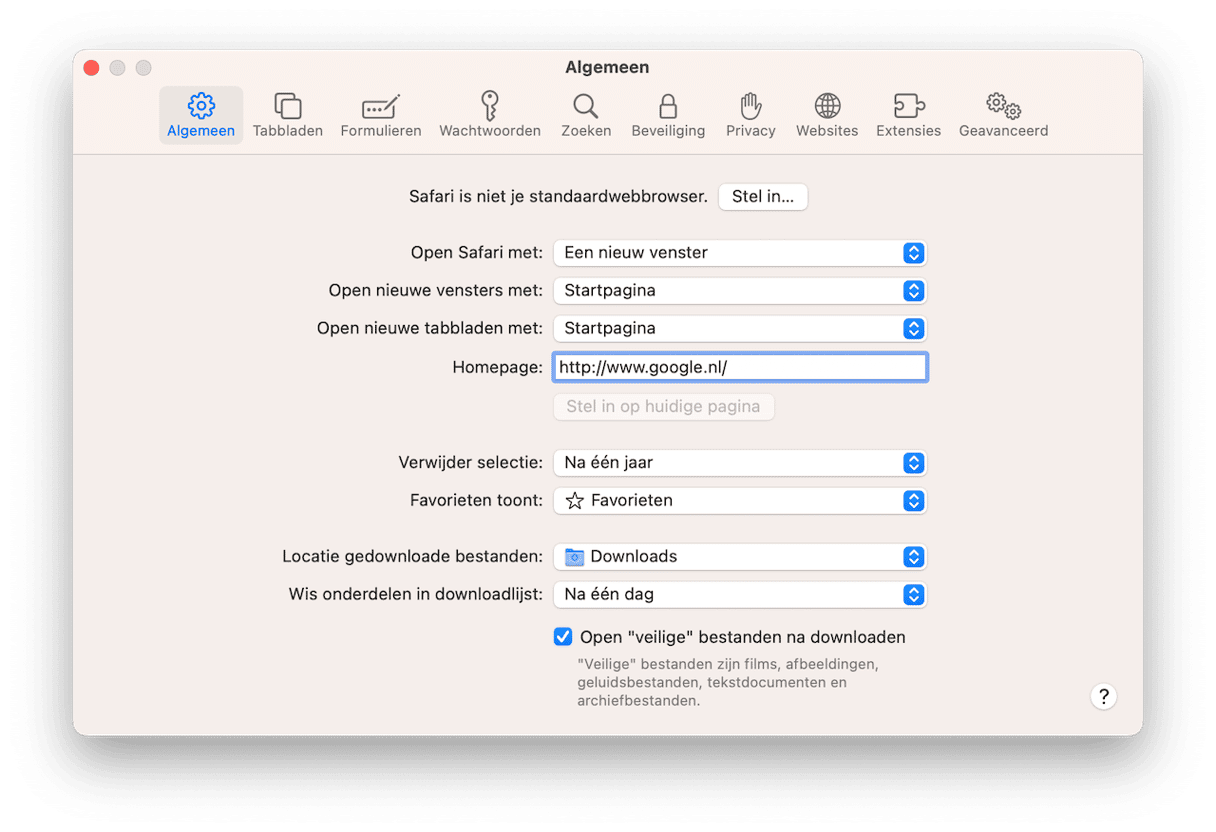
- Ga nu naar het tabblad 'Zoeken' en kies de zoekmachine die je wilt gebruiken.

Een gebruikersaccount zonder beheerdersbevoegdheden: de eenvoudigste manier om de Mac te beschermen tegen virussen
Deze tip is niet zo bekend, maar is wellicht de meest doeltreffende manier om computervirussen te bestrijden: gebruik een account zonder beheerdersbevoegdheden op je Mac.
Virussen zijn bijna altijd ontworpen om de beheerdersbevoegdheden te hijacken, waardoor ze dan alles kunnen doen wat ze willen. Maar als je account geen beheerder op deze Mac is, blijft de schadelijke activiteit beperkt tot een minimum.
- Ga naar Systeeminstellingen en kies 'Gebruikers en groepen'.
- Maak daar een standaard gebruikersaccount en gebruik dat account.
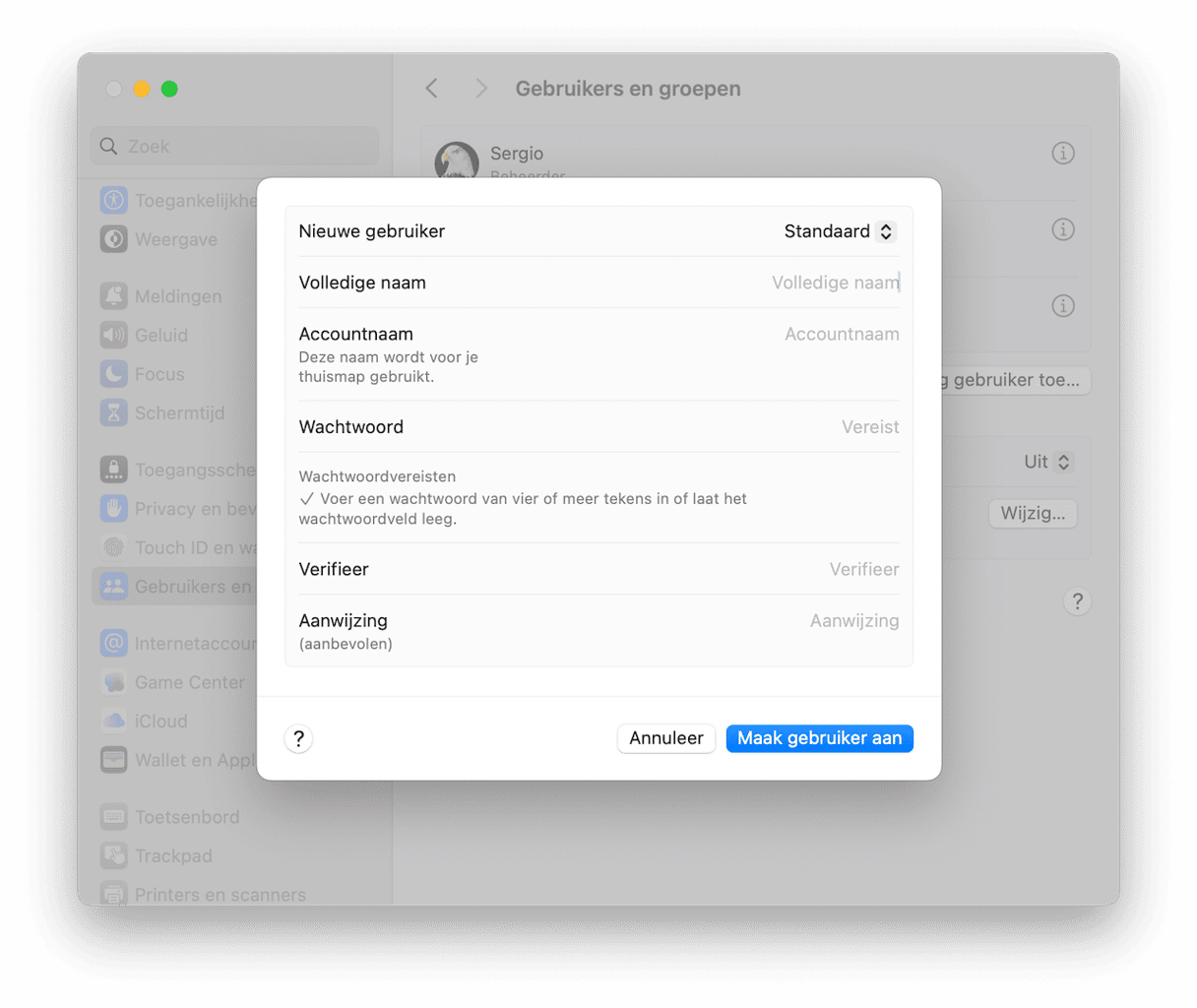
Je Mac beschermen tegen het Safari-virus
Nu dat je weet hoe je het Safari-virus kunt stoppen, gaan we je enkele tips geven om te voorkomen dat het op je Mac raakt. Wil je het Safari-bericht 'Waarschuwing! Virus gevonden" voorkomen, volg dan de volgende stappen:
- Let goed op de websites die je bezoekt, de bestanden die je downloadt en de apps die je installeert.
- Gebruik geen downloaders en installatieprogramma's voor software van derden omdat deze doorgaans PUA bevatten. Gebruik ook geen illegale software en zorg er altijd voor dat welke app je ook downloadt, deze van een betrouwbare ontwikkelaar komt.
- Negeer nooit de Safari-waarschuwingen met de melding dat een website onveilig is.
- Houd je macOS bijgewerkt: je kunt automatische updates inschakelen onder Systeeminstellingen > Algemeen > Software-update.
- Voer regelmatig malware-checks uit. Hiervoor raden we de malwaremonitor van CleanMyMac X aan. Deze functie is ontworpen om automatisch af te rekenen met alle soorten dreigingen, zelfs zonder een malwarescan uit te voeren. Gebruik deze functie om je Mac op de achtergrond te bewaken en blijf beschermd tegen malware.
- Maak regelmatig een reservekopie van je Mac. Je kunt Time Machine-reservekopieën instellen in Systeeminstellingen > Algemeen. Als een virus je gegevens versleutelt, kun je altijd je reservekopie gebruiken om ze te herstellen.
- Installeer een betrouwbare adblocker zodat er geen advertenties met potentiële malware verschijnen. Je kunt deze installeren via de App Store, zodat je zeker weet dat het zelf geen malware is.
Veelgestelde vragen
Wat zijn de mogelijke risico's van besmetting met het Safari-virus op je Mac?
Als browser hijacker is het Safari-virus gecategoriseerd als een PUA (Potentially Unwanted App). Zodra dit schadelijke programma je Mac aanvalt, begint het met het wijzigen van browserinstellingen, dus de grootste gevaren van dit virus zijn webtracking en datalekken. Bij het Safari-virus draait het allemaal om de verzameling van persoonlijke gegevens (IP-adres, geolocatie, zoekopdrachten, etc.) die vervolgens met derden worden gedeeld. Deze praktijken kunnen leiden tot ernstige inbreuken op je privacy en problemen met de gegevensbeveiliging.
Hoe is het Safari-virus op je Mac terecht gekomen?
De meeste gebruikers installeren per ongeluk het Safari-virus op hun Mac. De voornaamste bronnen van deze PUA zijn misleidende pop-upadvertenties die, wanneer erop geklikt wordt, scripts uitvoeren die ontwikkeld zijn om het virus te downloaden, valse Flash Player-installatieprogramma's, downloads van torrentbestanden en freeware-installatiebestanden (gebundelde software).
Hoe voorkom ik dat ik slachtoffer word van het Safari-virus?
De makkelijkste manier om malware te vermijden is om voorzichtig te zijn met het klikken op links, het bezoeken van websites en het installeren van apps van derden. Als je geen gebundelde software wilt installeren, kies dan steeds voor een aangepaste installatie en sla nooit stappen over zonder de beschikbare instellingen te controleren.






